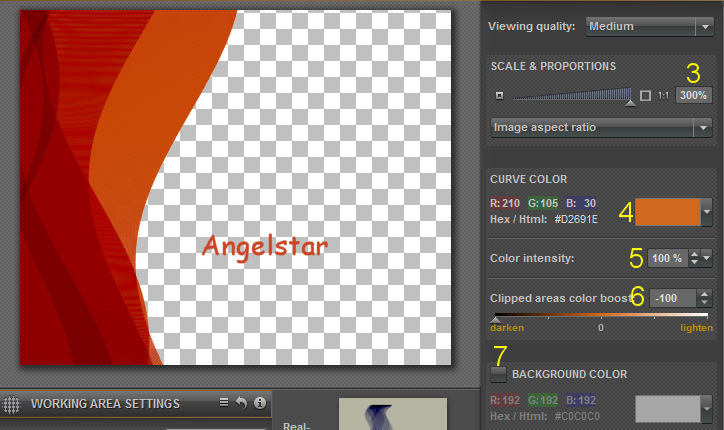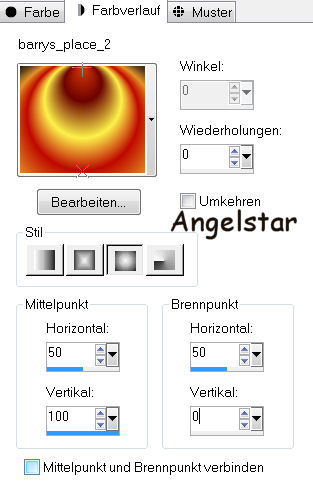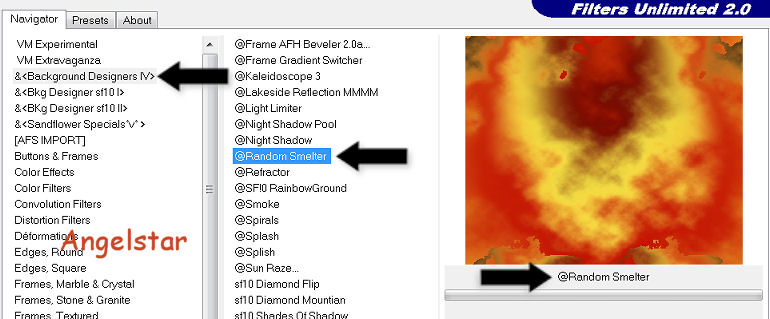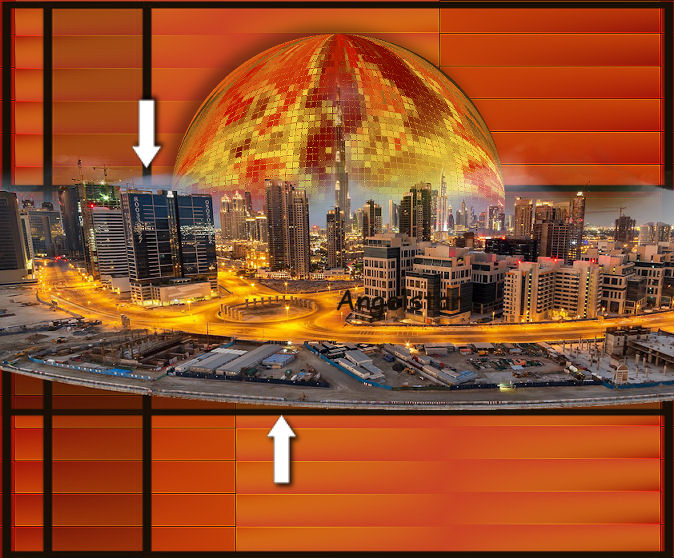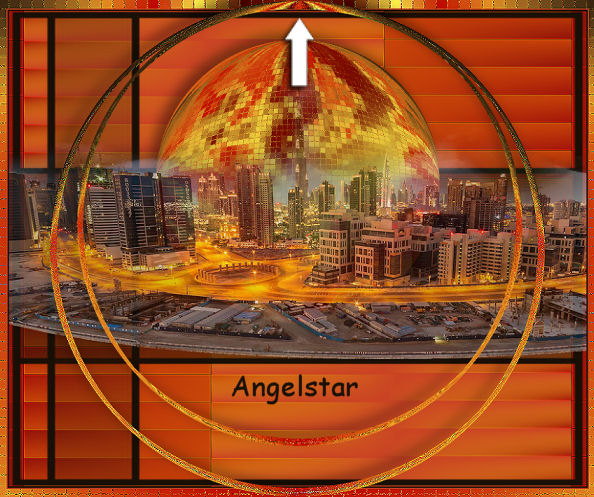|
Orange Moon
Thank you Barbara / ArasImages
I used PSP:
Entpacke das Material in einen Ordner deiner Wahl kopiere deine Tuben und schließe die Originalen. Das Originale Tut ist mit PSP X8 geschrieben ich habe es mit PSP X geschrieben Dank geht an Maryse und Nikita für die schönen Tuben in diesem Tut.
In diesem Tut sind verwendet worden: Filters / Plugins: I.C.Net Software / Filters Unlimited/&Background Designers IV/@Random Smelter. Carolaine and Sensibility/CS_BRectangles. Abstract Curves/Abstractions12-Fantasy#1.
Vorbereitung: kopiere die Maske: 1217491096_masques / in deinen Maskenordner kopiere das: barrys_place_2.PspGradient in deinen Farbverlauf Ordner
01) stell deine VGF
auf: #cb4424
und deine HGF auf: #191008
02) Datei / Neu / 850 x 700 px / transparent füll dein Bild mit deiner VGF
03) Ebenen / Neue Rasterebene
Effekte / Plugins /
AbstractCurves:
04) Bild / Vertikal spiegeln
Effekte / Plugins /
Carolaine and
Sensibility/CS_BRectangles: Effekte / Kanteneffekte / Nachzeichnen stell die Deckfähigkeit auf 70
05) Ebenen / Duplizieren Bild / Vertikal spiegeln Bild / Horizontal spiegeln
06) Ebenen / Neue Rasterebene füll die Ebene mit deiner HGF
Ebenen / Maske laden / speichern / Maske aus Datei
laden: Ebenen / Zusammenfassen / Gruppe zusammenfassen
07) stell deine VGF in Farbverlauf um mit diesen
Werten: Ebenen / Neue Rasterebene fülle sie mit dem Farbverlauf Anpassen / Bildschärfe verringern / Gaußscher Weichzeichner /Radius 30
08) I.C.Net
Software /
Filters Unlimited/&Background Designers IV/@Random Smelter:
Effekte / Textureffekte / Antikes Mosaik: Effekte / Kanteneffekte / Nachzeichnen
09) Bild / Vertikal spiegeln Effekte / Geometrieeffekte / Kreis / Transparent Bild / Größe ändern 60% (Größe aller Ebenen anpassen nicht aktiviert) Effekte / 3D Effekte / Schlagschatten: verschiebe es wie ich hier:
10) öffne das Tube: 1293040365.paysages_nikita.pspimage Bearbeiten / Kopieren Bearbeiten / Einfügen als neue Ebene Entf das Wasserzeichen verschiebe das Tube wie ich hier: stell die Deckfähigkeit auf 77 Effekte / 3D Effekte / Schlagschatten: Anpassen / Schärfe / Scharfzeichnen
11) Bild / Rand hinzufügen / 2 px / Farbe:
#191008
Bild / Rand hinzufügen / 2 px / Farbe:
#cb4424
Bild / Rand hinzufügen / 12
px / Farbe: #191008
aktiviere deinen Zauberstab klicke damit in den 12px Rand und fülle ihn mit dem Farbverlauf
Effekte / Textureffekte / Antikes Mosaik: Effekte / Kanteneffekte / Nachzeichnen
12) Effekte / Geometrieeffekte / Kreis / Transparent Auswahl / Nicht Frei Effekte / Kanteneffekte / Nachzeichnen Effekte / 3D Effekte / Schlagschatten: Bearbeiten / Kopieren Auswahl aufheben
13) Bearbeiten / Einfügen als neue Ebene (dein kopierter Kreis ist noch im Speicher) Bild / Größe ändern 90% (Größe aller Ebenen anpassen nicht aktiviert) Effekte / 3D Effekte / Schlagschatten: verschiebe den Kreis wie ich hier:
14) öffne das Tube: MR_Jeanne.pspimage Bearbeiten / Kopieren Bearbeiten / Einfügen als neue Ebene Entf das Wasserzeichen verschiebe das Tube wie ich hier: Effekte / 3D Effekte / Schlagschatten:
füge dein Wasserzeichen & Namen hinzu Ebenen / Zusammenfassen / Sichtbare zusammenfassen
Datei / Exportieren / JPEG
Optimierung Herzlichen Glückwunsch du hast es geschafft Vielen Dank für"s testen meines Tutoriales
Wenn Du dieses Tutorialbild für Briefpapier oder auf Deiner Webseite setzt, währe aus Respekt vor meiner Arbeit ein Link zu mir ArasImages besonders geschätzt. Danke Testbild Angelika: wen du Fragen hast schreibe mir Hier
http://www.arasimages.com/index.html
Copyright & Design by Angelika All Rights reserved
|